时间:2014-07-23 15:48:00 作者:zhang 来源:系统之家 1. 扫描二维码随时看资讯 2. 请使用手机浏览器访问: https://m.xitongzhijia.net/xtjc/20140723/24329.html 手机查看 评论 反馈
在之前的教程中我们提到如何用U盘作为工具进入pe系统,那么我们会发现在打开文件管理之后会出现一个安装此pe系统的U盘分区。如果你觉得只需要一个分区便已经足够了,其实不然,如果我们需要备份软件便需要有其他的分区才能备份,否则便无法备份。那么我们该如何为U盘分区呢?请看下文详细的介绍。
在PE中为U盘分区的具体操作步骤:
1、首先我们要做的就是要启动U盘pe系统,有人可能认为既然要为U盘分区,直接在系统环境下分区不就行了吗,其实不是这样的,如果在系统环境下为U盘分区,那么只会在此系统中才会显示这个分出来的盘符,在pe系统中是无法识别的,所以,依然不能达到我们的目的,只能进入pe中再去操作。

2、进入pe系统后,我们需要用到一个软件,即adds无损分区,一般的pe系统中都会带有这个分区软件,打开后双击打开就可以了。
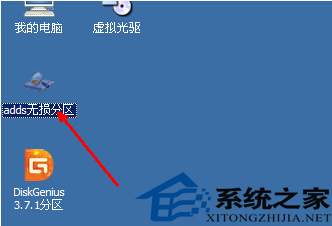
3、然后软件开始启动,在启动的过程中会检测一下U盘的分区,由于只是一个盘,所以会分析得很快。

4、进入软件界面,我们可以看到在磁盘的列表中只有一个C盘,我们现在就创建一个分区,在软件的左侧向导处有一个创建分区的选项,用鼠标点击一下这个选项。
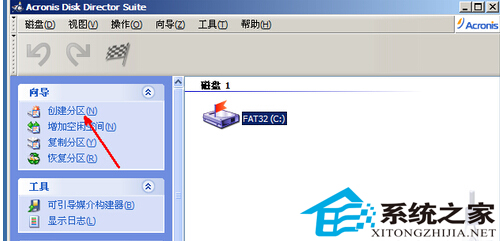
发表评论
共0条
评论就这些咯,让大家也知道你的独特见解
立即评论以上留言仅代表用户个人观点,不代表系统之家立场